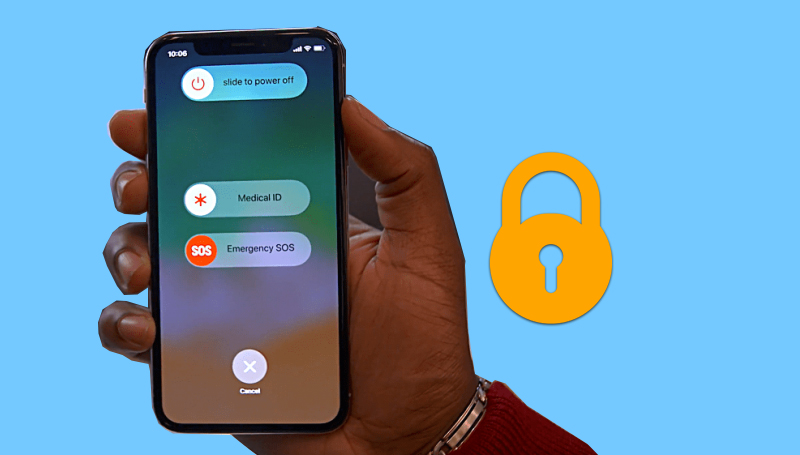Ib txoj hauv kev tshiab los kaw lub xauv npo iPhone
Nyob zoo thiab zoo siab txais tos rau tag nrho cov neeg ua raws thiab cov neeg tuaj saib ntawm Mekano Tech rau cov ntaub ntawv, hauv ib tsab xov xwm tshiab thiab muaj txiaj ntsig txog iPhone li hauv cov lus piav qhia tshiab uas tau txais txiaj ntsig ntau, raws li peb tau piav qhia yav dhau los ntau cov ntaub ntawv tshiab thiab muaj txiaj ntsig rau cov neeg tuav iPhone, tam sim no peb yuav piav qhia ib qho tshiab rau cov neeg siv iPhone, uas yog ib txoj hauv kev tshiab Tej zaum tsuas yog ob peb tus paub nws
Kaw lub xov tooj screen nyob rau hauv ib txoj kev uas tsis yog li ib txwm thiab paub txoj kev los ntawm lub pob
Txhua tus paub tias los ntawm lub zog khawm ntawm lub xov tooj, koj tuaj yeem kaw lub xov tooj lossis xauv lub vijtsam, tab sis ntawm no tej zaum qee lub sijhawm lub pob no puas lossis ua haujlwm tsis zoo, yog li Apple muaj lwm txoj kev daws teeb meem uas koj tuaj yeem siv los tuav lub pob no. lub xov tooj kom tua lub vijtsam hauv iOS 11 tso tawm thiab hnub no peb yuav piav qhia cov kev xaiv no thiab siv lawv li cas.
Yog tias koj lub xov tooj muaj iOS 11, koj tuaj yeem kaw lub xov tooj hauv lwm txoj hauv kev tshiab los ntawm Kev Xaiv cov ntawv qhia zaub mov (Settings), thiab tseem muaj lwm txoj hauv kev los rov pib lub xov tooj lossis xauv lub vijtsam los ntawm AssistiveTouch feature lossis hu ua khawm ntab ( rau txoj kev qhib nws). Nias ntawm no).
Ntawm Options
Yuav ua li cas tua lub xov tooj ntawm cov ntawv qhia zaub mov
Qhib cov "Settings" ntawv qhia zaub mov, ces nias rau ntawm "General", ces scroll down thiab nias rau ntawm qhov kev xaiv "Shut Down". Raws li daim duab hauv qab no
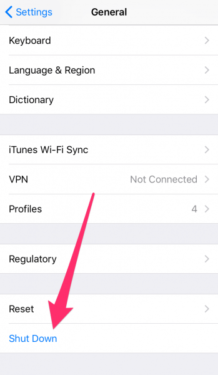
Tom qab nyem rau ntawm qhov qhib lub xov tooj, koj yuav pom lub xov tooj xauv npo li nws yog thaum koj siv lub zog khawm kom tua lub xov tooj, koj yuav tsum rub lub pob ntawm lub vijtsam mus rau sab xis lossis sab laug nyob ntawm hom lus koj siv. ntawm koj lub xov tooj.
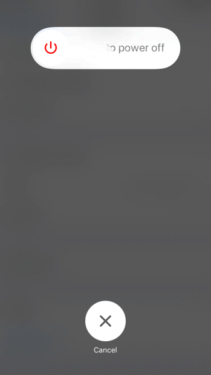
Ntawm AssistiveTouch
Yog tias koj tsis tau qhib lub AssistiveTouch ua ntej, koj tuaj yeem nyem qhov no kom paub yuav ua li cas thiaj li pab tau qhov no.
Lossis koj tuaj yeem mus rau Chaw, tom qab ntawd los ntawm nws xaiv General, tom qab ntawd xaiv Accessibility, tom qab ntawd AssistiveTouch, tom qab ntawd Customize Top Level Menu, tom qab ntawd nyem rau ntawm + khawm nyob rau hauv pem hauv ntej ntawm koj nyob rau hauv qab txoj cai (No. 1) ntxiv ib qho shortcut tshiab thiab tom qab ntawd nias lub pob shortcut tshiab (No. 2).
Nyeem thiab : Yuav ua li cas nkaum qhov tshwm sim ntawm WhatsApp rau iPhone
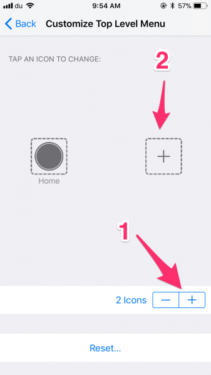
Tam sim no ib daim ntawv teev cov shortcuts yuav tshwm sim rau koj, koj yuav tsum xaiv lub cuab yeej shortcut.
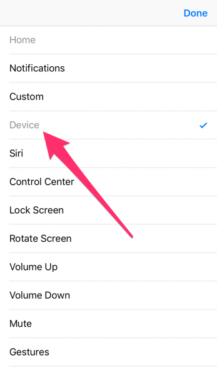
Txoj kev luv tau ntxiv lawm. Txhawm rau sim nws, nias lub pob AssistiveTouch uas tau tshwm sim ntawm qhov screen tom qab qhib nws raws li peb tau ua dhau los. Ib daim ntawv teev cov shortcuts yuav qhib rau koj. Nyem rau ntawm lub cuab yeej shortcut. Qhov kev xaiv xauv npo yuav tshwm nyob rau hauv Yog tias koj xav rov pib dua Tig lub xov tooj, nyem rau ntawm lo lus "Ntau" thiab nyem rau ntawm "Restart".
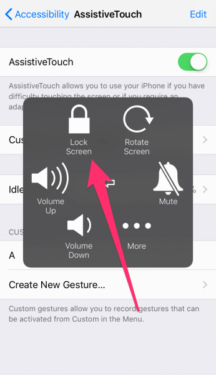
Pom koj hauv lwm cov lus piav qhia, Vajtswv txaus siab
Saib ntxiv:
Piav yuav ua li cas ua si screen capture video rau iPhone - ios
Zoo tshaj YouTube Downloader rau iPhone 2020
Yuav ua li cas qhib lossis kaw qhov hloov tshiab tsis siv neeg ntawm iPhone
Yuav ua li cas kaw lub suab keyboard ntawm iPhone
Yuav hloov cov ntaub ntawv los ntawm Android rau iPhone tshiab li cas